Galite apsaugoti „Windows“ vartotoją slaptažodžiusąskaitą. Slaptažodis leidžia apsaugoti savo duomenis ir tai yra pagrindinė funkcija bet kuriame ir visuose įrenginiuose. Puiku, kol pamiršite slaptažodį. Štai tada viskas eina į pietus. Nors „Windows“ svarbu turėti slaptažodžio funkciją, taip pat svarbu, kad tas slaptažodis būtų neištrinamas. Puiku, jei kažkas bando įsilaužti į jūsų sistemą. Blogai, jei pamiršite savo slaptažodį ir vienintelė sau duota užuomina yra „sūris“. Jei naudojote „Microsoft“ paskyrą, greičiausiai galite prisijungti prie interneto ir ją iš naujo nustatyti, tačiau visais kitais atvejais nėra lengva atkurti pamirštą „Windows 10“ vietinių paskyrų slaptažodį.
Norėdami iš naujo nustatyti pamirštą „Windows 10“ vietinės / „Microsoft“ paskyros slaptažodį, galite tai padaryti naudodami „PCUnlocker“. Programa atsisiunčiama kaip supakuotas failas, o jos viduje yra ISO, kurį turite įrašyti į kompaktinį diską ar DVD.
Redaktoriaus pastaba: Tai nėra nemokama programa - standartinė licencija kainuoja 20 USD, o verslo licencija - 30 USD, tačiau tai taip pat nėra didelė kaina, kurią reikia sumokėti norint grįžti į jūsų sistemą.
Sukurkite „Bootable PCUnlocker USB“
Atsisiųskite „PCUnlocker“. Norėdami sukurti įkrovos USB, naudokite savo pasirinktą įrankį. Mes rekomenduojame naudoti „Etcher“, tačiau „PCUnlocker“ kūrėjai rekomenduoja savo produktą, vadinamą „ISO2Disc“.
Atsisiųskite programą ir įdiekite ją. Ištraukite „PCUnlocker“ ZIP failą. „ISO2Disc“ pasirinkite ISO atvaizdą ir įrašykite jį į kompaktinį diską / DVD arba USB atmintinę, kad ir ką turėtumėte.

Paruoškite sistemą
Norėdami atkurti pamirštą slaptažodį„Windows 10“, jūsų sistema turi būti paleista į ką tik sukurtą USB diską. Tai reikia padaryti neįjungiant „Windows“. Ką tik sukurtas USB yra įkrovos USB. Tai gali paleisti „PCUnlocker“ programą jūsų kompiuteryje, nereikia įkelti į „Windows 10“.
Įkrovos tvarka
Norėdami paleisti iš USB, turite įsitikinti, kad USBdiskai yra nustatyti kaip jūsų pirmasis įkrovos įrenginys. Kompiuteriai gali būti įkraunami iš daugybės įrenginių; kietąjį diską, CD / DVD įrenginį arba USB įrenginį. Jei naudojate kompaktinį diską / DVD diską, pirmasis įkrovos įtaisas turėtų būti kompaktinių diskų arba DVD diskų įrenginys. Panašiai, jei paleidžiate iš USB, pirmasis įkrovos įtaisas turėtų būti USB diskas. Savo sistemos BIOS galite nustatyti įkrovos įrenginio tvarką.
Įjunkite kompiuterį ir bakstelėkite klavišą Escape arbaklavišą F2, kad paleistumėte savo BIOS. Suraskite įkrovos parinktis ir pakeiskite įkrovos tvarką, kad jūsų pasirinktas įrenginys turėtų pirmenybę prieš visus kitus įrenginius.
Išjungti UEFI režimą
Jūsų BIOS turės nustatymą, skirtą UEFI išjungtiRežimas. Ne visose sistemose to nebus ir mes negalime nurodyti, kur ieškoti. Tai lengva išjungti. Tikrasis iššūkis yra rasti ten, kur yra. Ieškokite, kur yra jūsų sistemos režimas. Paleiskite į BIOS ir išjunkite.
Atkreipkite dėmesį. Jei jūsų kompiuteryje galima įkelti tik UEFI režimu, turite gauti „PCUnlocker Enterprise“, palaikančio UEFI saugų įkrovą, kopiją.
Iš naujo nustatykite pamirštą „Windows 10“ vietinį / „Microsoft“ slaptažodį
Įjunkite įkrovos USB ir įjunkite sistemą. Pamatysite šį ekraną, kai „PCUnlocker“ programa įkeliama iš USB.
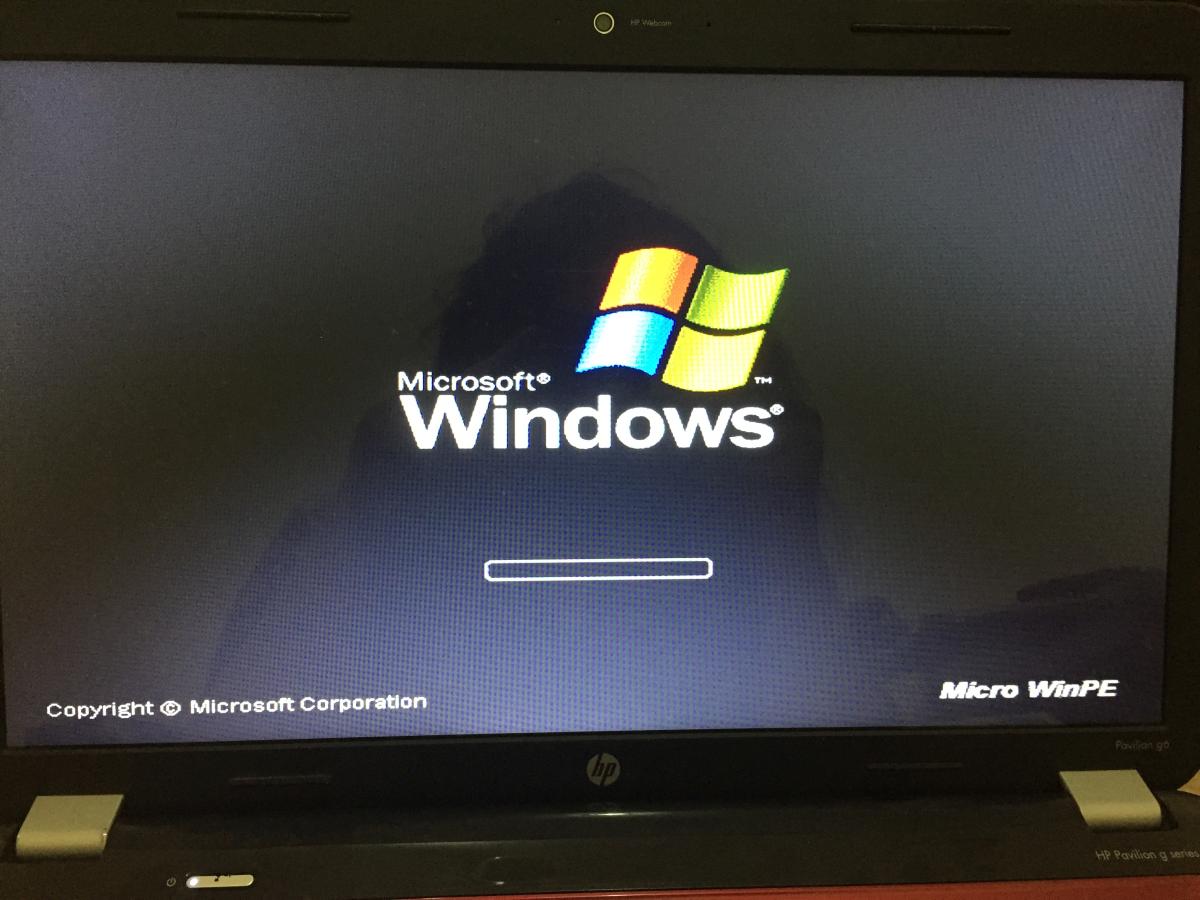
Leiskite programai įkelti ir pamatysite sąrašąsąskaitos, sukonfigūruotos sistemoje. Šiuo metu turite nuspręsti, ar norite iš naujo nustatyti vietinės, ar „Microsoft“ paskyros slaptažodį. Jei stulpelyje Aprašas pasirodo el. Pašto adresas, tada aptariama sąskaita yra „Microsoft“ paskyra. Norėdami iš naujo nustatyti slaptažodį, konvertuokite jį į vietinę sąskaitą. Tai gana lengva.
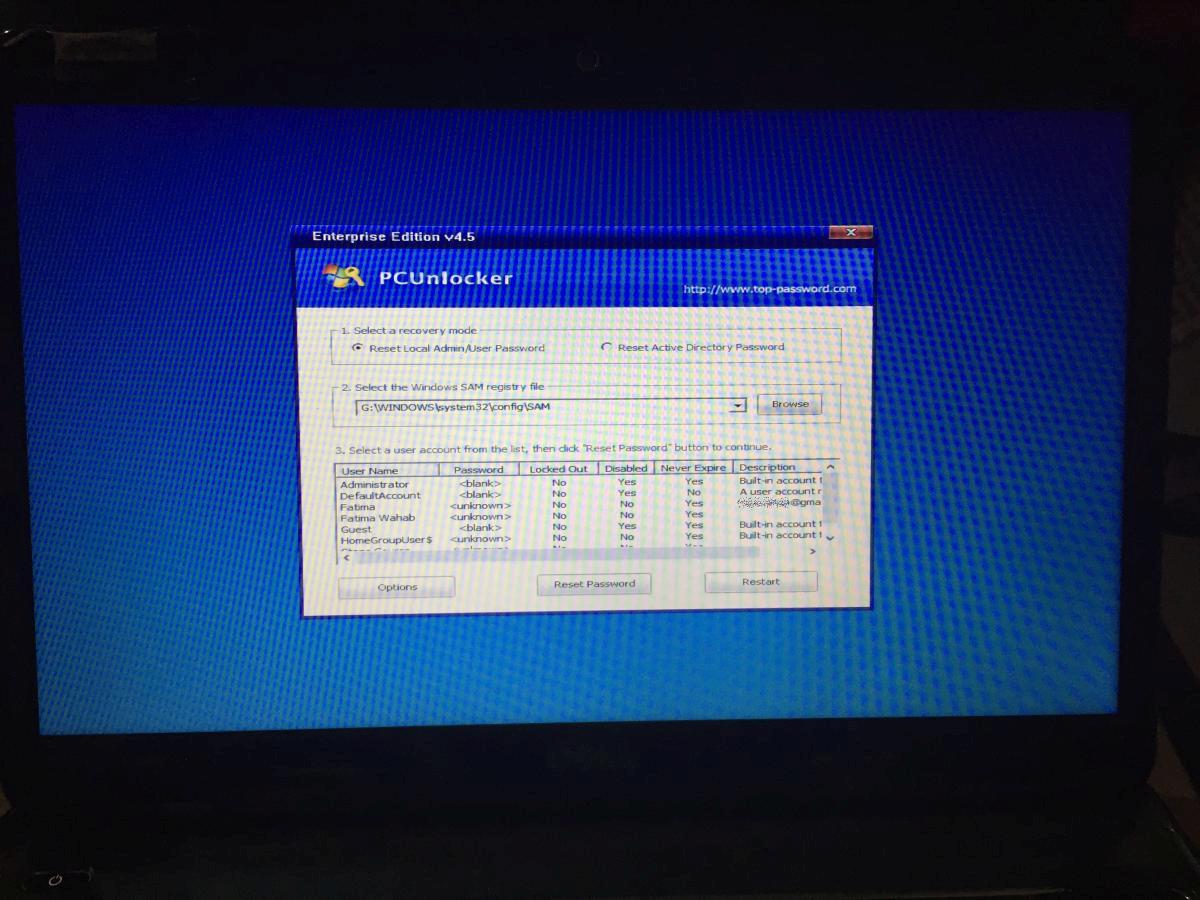
Pasirinkite paskyrą ir spustelėkite „Atkurti slaptažodį“. Jums bus pasiūlyta įvesti naują slaptažodį, o tada „PCUnlocker“ grąžins jį į tą, kurį ką tik sakėte. Jūsų „Microsoft“ paskyra bus pašalinta.
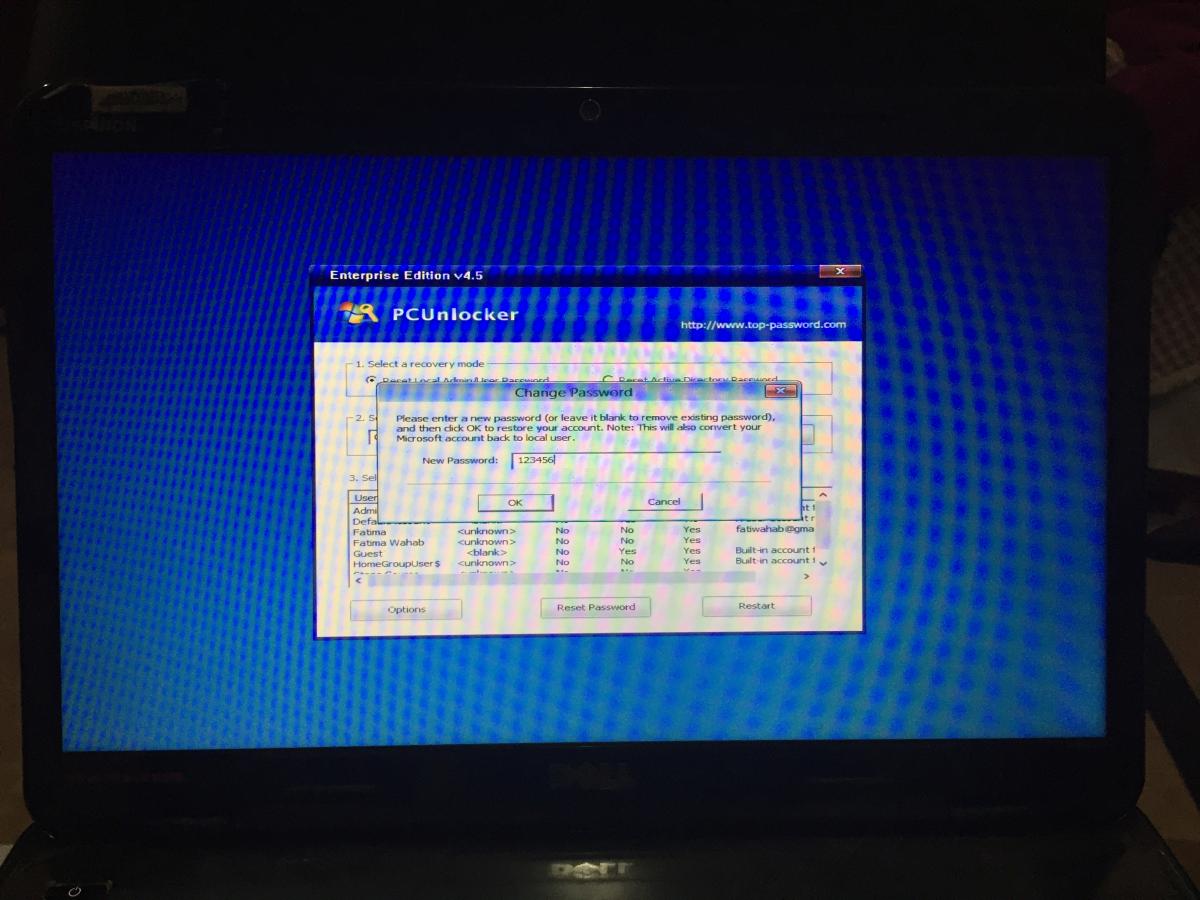
Bandomoji versija slaptažodžio nebus nustatyta iš naujo. Jis jums pasakys, ar įmanoma ją atkurti, tačiau turėsite nusipirkti licenciją, kad galėtumėte ją iš naujo nustatyti. Kai slaptažodis bus atstatytas ir „Windows“ vėl įkeliama, jį reikės pataisyti. Pamatysite šį ekraną. Leiskite jai pataisyti ir pasinaudokite nauju slaptažodžiu, kad patektumėte į „Windows 10“.
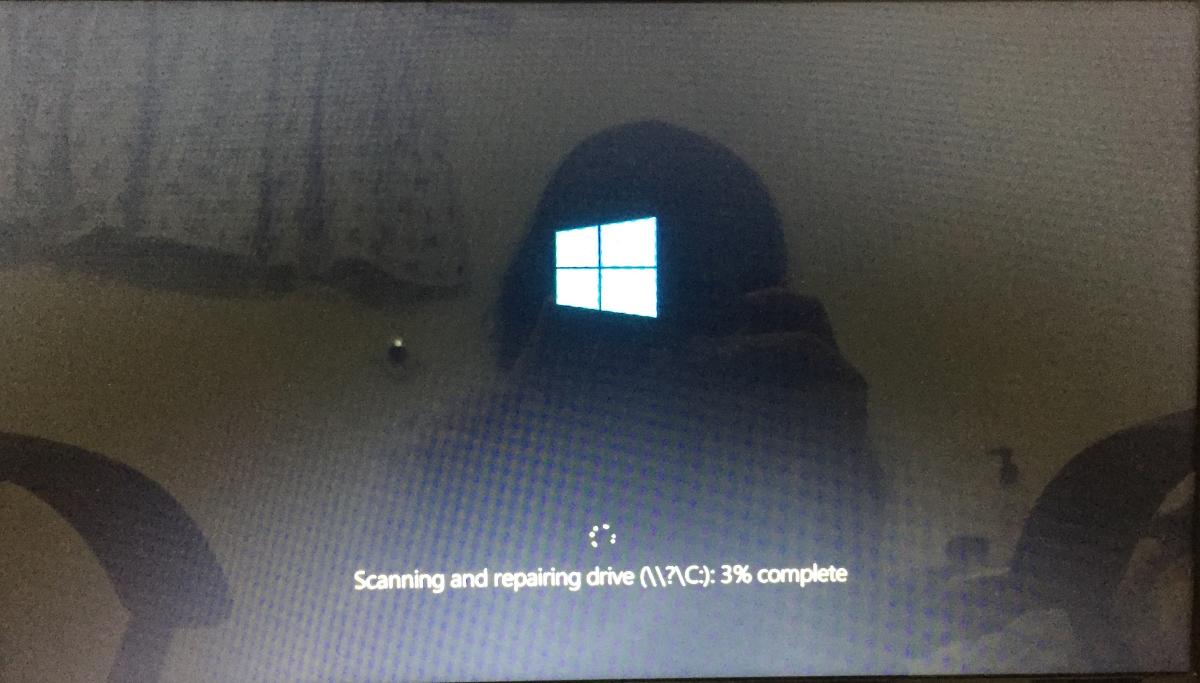
„PCUnlocker“ gali atkurti pamirštą slaptažodį „Windows 10“ vietinėms / „Microsoft“ ir AD paskyroms.













Komentarai